Windows 10에서 Microsoft는 PIN, 암호 및 지문(지문 지원 장치에서)을 사용하여 화면을 잠그는 옵션과 같은 여러 보안 기능을 포함했습니다. PIN은 다양한 생체 인식 옵션으로 시스템에 로그인하는 데 사용되는 다양한 방법을 제공하는 Windows Hello의 일부입니다. 얼굴 인식, FIDO 키, 홍채 스캔을 사용하여 Windows PC에 로그인할 수도 있습니다.
그러나 Windows 10에서 PIN을 잠금 화면 액세스 코드로 사용하지 않으려면 어떻게 해야 할까요? PIN은 기억하기가 매우 간단하기 때문에 더 나은 옵션이지만 로그인하는 동안 사람들이 추측하거나 엿볼 수 있습니다. 액세스 코드를 알고 있습니다. 이는 개인 정보 문제일 수 있으므로 Windows 10에서 PIN을 제거해야 합니다.
이 게시물에서는 PC에서 계정 자격 증명을 완전히 제거하는 방법에 대해 설명합니다. 먼저 Windows 10에서 PIN을 제거하는 방법부터 시작합니다.
Windows 10에서 PIN을 제거하는 단계:
1단계: 시작 메뉴를 열고 설정으로 이동합니다.
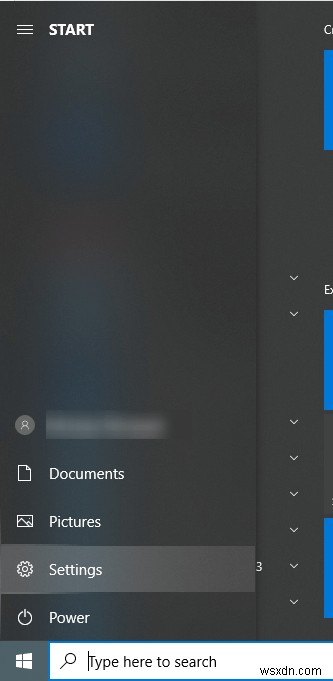
2단계: 이 설정 탭에서 계정을 엽니다.
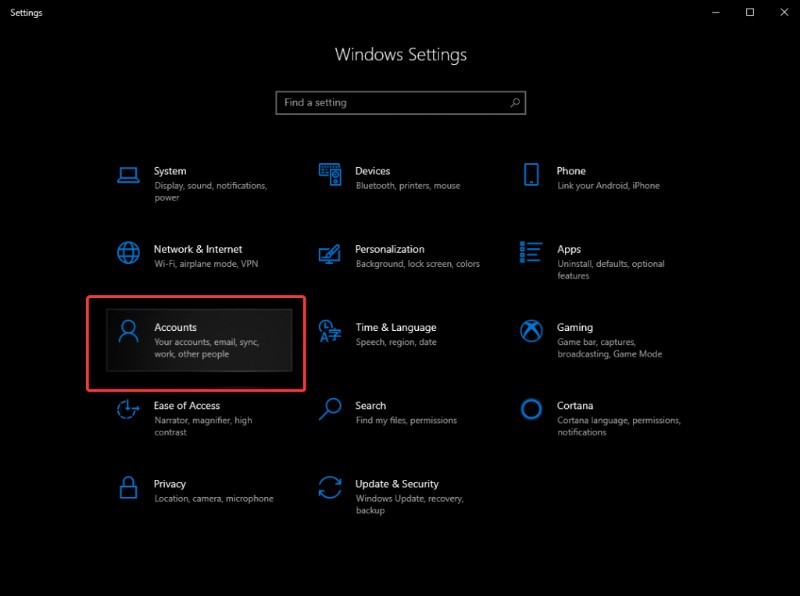
3단계: 계정 섹션에서 로그인 옵션으로 이동해야 합니다.
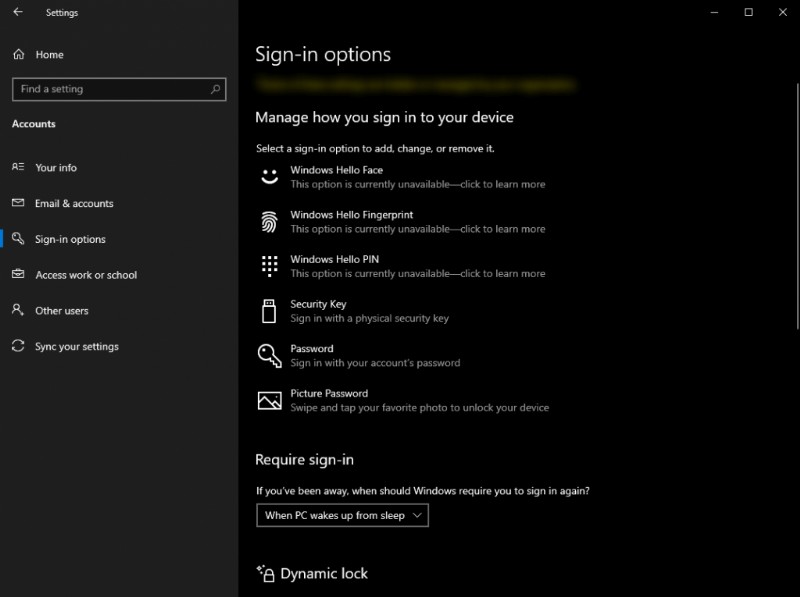
4단계: 로그인 옵션 아래에 장치에 로그인하는 방법을 관리하는 여러 옵션이 표시됩니다. Windows Hello PIN 옵션을 클릭합니다.
5단계: 여기에서 Windows Hello PIN에 선택할 수 있는 두 개의 버튼(변경 및 제거)이 표시됩니다. 제거를 클릭해야 합니다. Windows 10에서 PIN을 제거합니다.
6단계: 제거 클릭 확인 여부를 묻는 경고 메시지가 나타납니다. 다시.
참고: 계정에서 PIN을 제거한 후에 연결된 지문, 얼굴 인식 및 앱 구매가 작동하지 않을 수 있습니다.
Windows 10에서 관리자 계정 제거
다른 사용자에게 내 컴퓨터를 다루기 전에 Windows 10에서 계정을 제거해야 합니다. 로컬 관리자를 생성하지 않고는 단순히 관리자 계정을 제거할 수 없습니다. 이 단계는 해당 사용자 계정을 관리자로 설정하는 것과 관련이 있으며 그 후에 계정을 제거하기 위해 이동할 수 있습니다.
새 관리자 계정을 만들려면 아래 단계를 따라야 합니다.
1단계: 시작 메뉴를 열고 설정으로 이동합니다.
2단계: 이 설정 탭에서 계정을 엽니다.
3단계: 계정 섹션에서 다른 사용자를 찾아야 합니다. 왼쪽 패널에서 클릭하세요.
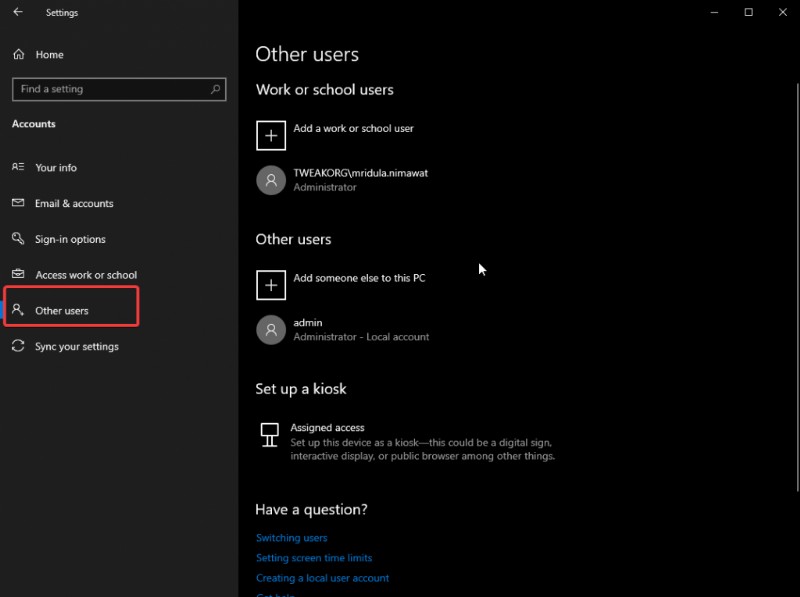
4단계: 패널의 오른쪽에서 추가된 다른 사용자를 볼 수 있습니다. 이들 중에서 선택하거나 이 PC에 다른 사용자 추가를 클릭합니다. .
5단계: Microsoft 계정 세부 정보로 로그인하거나 Microsoft에서 새 계정을 만듭니다.
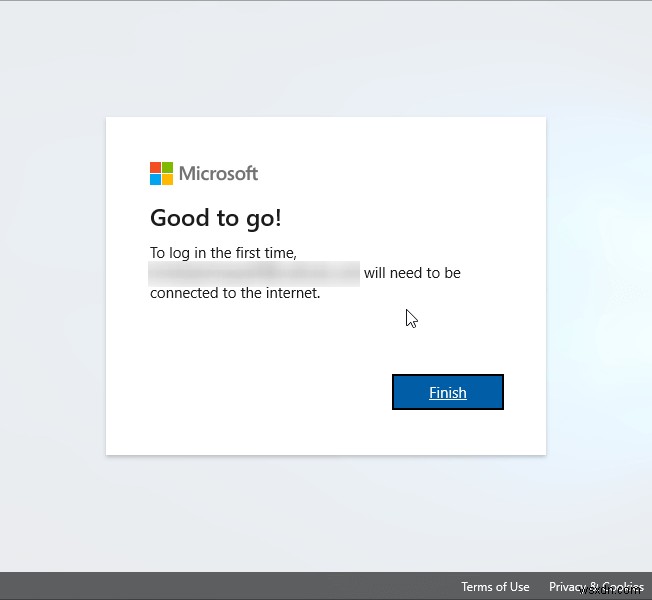
입력을 클릭하면 처음 로그인할 때마다 인터넷에 연결해야 한다는 메시지가 나타납니다.
6단계: 이 과정을 마치면 마침을 클릭합니다.
7단계: 이제 설정 탭으로 돌아가 새 사용자를 클릭해야 합니다.
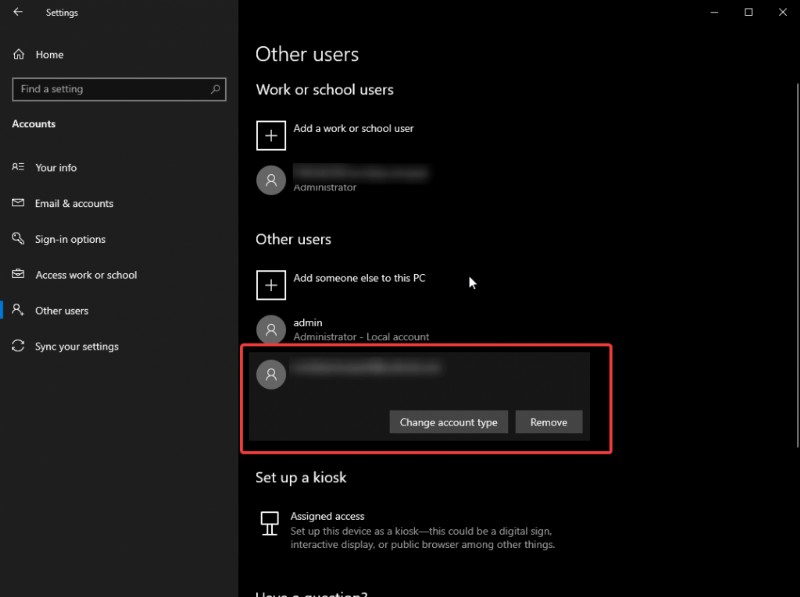
8단계: 여기에서 계정 유형 변경을 클릭합니다. .
표준 및 관리자 옵션에서 관리자를 선택하고 확인을 클릭합니다.
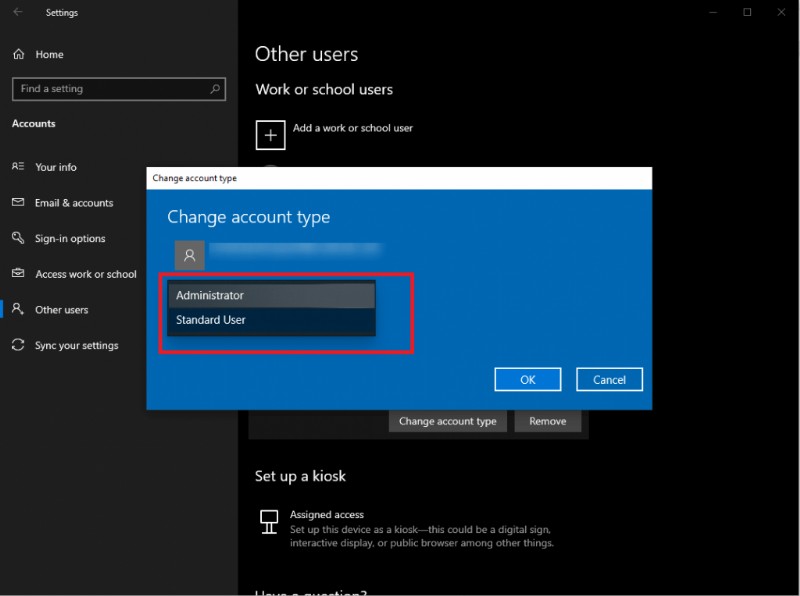
9단계: 다시 시작 메뉴로 이동하여 사용자 프로필 아이콘으로 이동합니다. 이제 사용자 전환 옵션을 사용하여 다른 사용자 계정을 볼 수 있습니다.
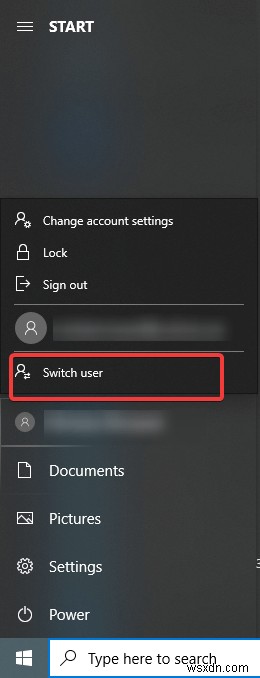
10단계: 이제 원래 계정으로 돌아가서 선택할 수 있습니다. 옵션이 표시되면 제거를 클릭합니다. .
Windows 10의 로그인 화면에서 사용자를 제거하는 방법입니다.
마무리:
간단한 단계를 통해 Windows 10에서 PIN을 제거하는 방법입니다. 어떤 이유로든 시스템에서 관리 계정을 제거하려는 경우 먼저 로컬 관리자를 생성해야 합니다. 이러한 간단한 단계를 통해 계정의 관리자를 변경할 수 있습니다.
여러분의 의견을 환영합니다
아래 댓글 섹션에서 이 게시물에 대한 귀하의 견해를 알려주십시오. 또한 아래 의견 섹션에 의견과 질문을 남겨주세요. 우리는 해결책을 가지고 당신에게 다시 연락하고 싶습니다. 우리는 기술과 관련된 일반적인 문제에 대한 해결책과 함께 팁과 요령에 대해 정기적으로 게시합니다. 기술 세계에 대한 정기적인 업데이트를 받으려면 뉴스레터를 구독하십시오. Facebook, Twitter, LinkedIn, YouTube에서 팔로우하고 기사를 공유하세요.
좋아할 수도 있습니다
사용할 수 있는 Windows 10 키보드 단축키!
Windows 10에서 Windows Defender를 비활성화하는 방법은 무엇입니까?
Windows 10 Enterprise 및 Education 버전의 8가지 고유 기능
